Коришћење приказа стабла у дизајнеру образаца
Окно Приказ стабла приказује визуелну хијерархију компоненти у обрасцу. Иконе у приказу стабла помажу аутору апликације да брзо идентификује тип својстава колоне, одељка, картице или компоненте.
Користите приказ стабла да изаберете колоне и друге компоненте присутне у обрасцу. Приказ стабла је користан када желите да изаберете скривене елементе који се не виде у прегледу обрасца.
Можете да развијте или скупите чворове у приказу стабла да бисте видели или сакрили елементе у чвору. Када изаберете елемент у приказу стабла, он постаје истакнут у прегледу обрасца, а окно својстава приказује својства елемента.
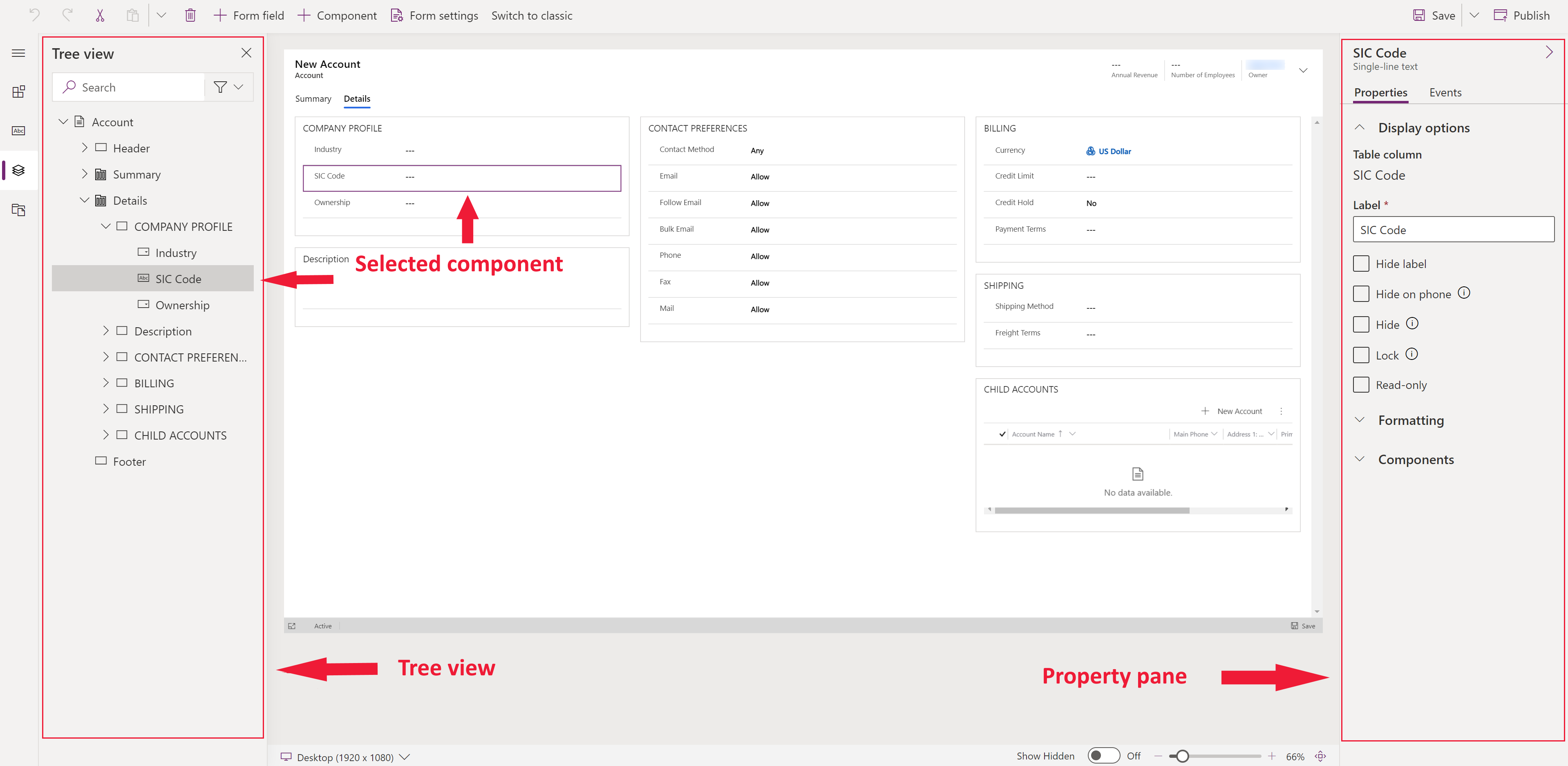
Отворите приказ стабла
- Пријавите се у Power Apps.
- Изаберите Решења у левом окну за навигацију. Ако се ставка не налази у окну бочне табле, изаберите …Више, а затим изаберите ставку коју желите.
- Отворите жељено решење, изаберите жељену табелу, а затим изаберите област "Обрасци ".
- Отворите жељени образац. Отвориће се дизајнер образаца да би се омогућило креирање или уређивање обрасца.
- У левом окну изаберите Приказ стабла.
Погледајте и
Преглед дизајнера образаца заснованих на моделу
Креирање, уређивање или конфигурисање образаца помоћу дизајнера образаца
Додавање, конфигурисање, премештање или брисање колона на обрасцу
Додавање, конфигурисање, премештање или брисање компоненти на обрасцу
Додавање, конфигурисање, премештање или брисање одељака на обрасцу
Додавање, конфигурисање, премештање или брисање картица на обрасцу
Конфигурисање својстава заглавља у дизајнеру образаца
Додавање и конфигурисање компоненте подформе на обрасцу
Додавање и конфигурисање компоненте за брзи приказ на обрасцу
Конфигурисање компоненте проналажења на обрасцу
Креирање и уређивање колона
Напомена
Можете ли нам рећи о својим жељеним поставкама језика у документацији? Испуните кратку анкету. (имајте на уму да је ова анкета на енглеском језику)
Анкета ће трајати око седам минута. Не прикупљају се лични подаци (изјава о приватности).